|
Распродажа
Соглашение
Молодая команда

Интернет-компания по продаже картриджей awella.ru
Вот уже более 26 лет наша компания успешно занимается продажей расходных материалов для оргтехники, продаем картриджи для копировальных аппаратов (для бизнеса : на Canon, HP, Epson, Brother, Samsung, Kyocera, Xerox, Panasonic, Minolta, Lexmark, OKI, Pantum, Ricoh, Toshiba) и бумаги для офисной техники по всей России, покупаем картриджи.
Мы предоставляем для своих клиентов:
консультации, гарантию, программу бонусов, быструю доставку в том числе и бесплатную доставку до удобной клиентам транспортной компании, более 1250 пунктов выдачи по всей России, выписку счета, экономию, сервис.
|
Замена печатающих головок на принтере HP OfficeJet Pro 8000
Замена печатающих головок
1. Откройте крышку.
2. Проверьте наличие бумаги в Лотке 1.
3. Если каретка не переместится влево автоматически, нажмите и удерживайте кнопку Возобновление печати до тех пор, пока каретка не переместится влево. Дождитесь, когда движение картриджей прекратится.
4. Отожмите фиксатор печатающей головки вверх.
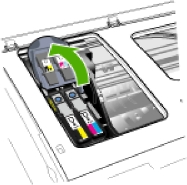
5. Поднимите ручку печатающей головки и взявшись за нее, извлеките головку из паза.
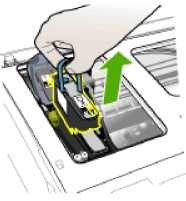
6. Прежде чем установить печатающую головку, встряхните ее вверх-вниз не менее шести раз, не доставая ее из упаковки.
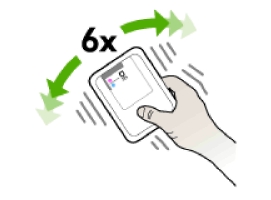
7. Извлеките новую печатающую головку из упаковки и снимите с нее оранжевые защитные колпачки.
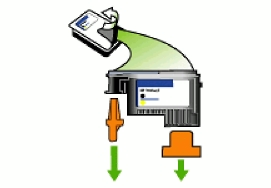
Не встряхивайте печатающие головки после снятия крышек.
8. Вставьте печатающую головку в соответствующий слот, отмеченный цветом (метка на печатающей головке должна соответствовать метке на фиксаторе). Плотно прижмите головку, установив ее на место.
9. Вытяните фиксатор головки до конца вперед, затем прижмите его, чтобы он защелкнулся. Для этого может понадобиться некоторое усилие.
10. Закройте крышку.
11. Дождитесь, когда принтер инициализирует головки и распечатает страницы юстировки. Если принтер не распечатает эти страницы, выполните процедуру юстировки вручную.
<<<назад
далее>>>
при использовании материалов ссылка на сайт компании awella.ru обязательна
Помогла информация на сайте ? Оставьте отзыв о работе нашей компании ! Это можно сделать в яндекс браузере и это простимулирует работников нашей компании (ответственные получат бонусы), которые собирали ее для вас! Спасибо !
|
Мы используем файлы cookie
Это помогает нам анализировать трафик и делать сайт удобнее для вас. Продолжая просмотр, вы соглашаетесь с нашей правовой информацией.
 |